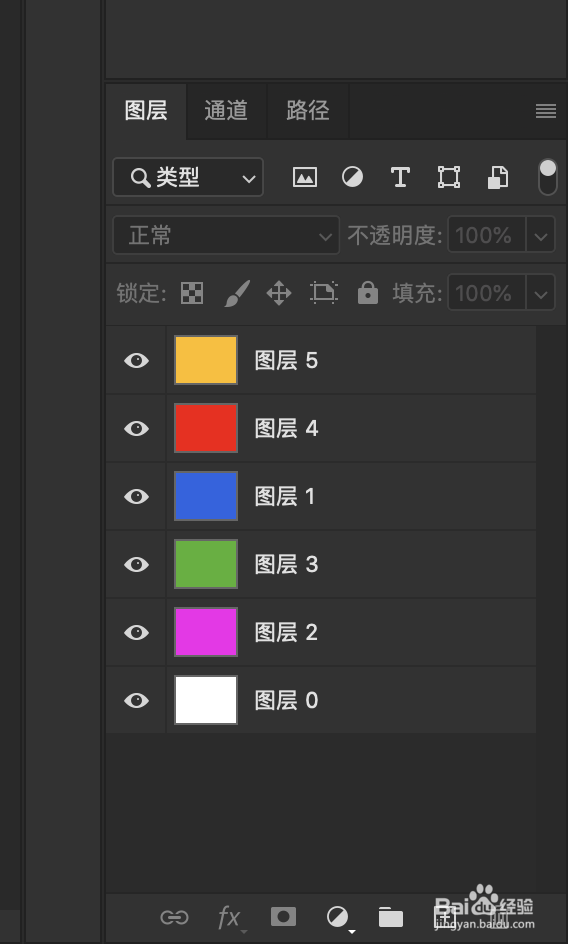ps如何快速显示当前图层
1、首先打开要编辑的ps文件
2、在这里为了让大家看的清楚一些,我将几个图层都换成了纯色图案,方便大家一目了然
3、如果想显示红色图层,那么按住alt键,用鼠标在红色图层前面的眼睛选项点击,就可以快速显示红色图层
4、按住alt键,再次用鼠标左键点击红色图层前面的眼睛,就会快速显示所有图层,恢复之前显示图层的效果
5、同理,如果初始图层显示如下,只有后面几个图层显示
6、那么按住alt键,点击绿色图层,同样也会显示单独的绿色图层,关闭其他图层
7、然后再次按住alt键,点击绿色图层,那么整个图像就会恢复到之前的显示效果,即还是只有后面几个图层的显示
声明:本网站引用、摘录或转载内容仅供网站访问者交流或参考,不代表本站立场,如存在版权或非法内容,请联系站长删除,联系邮箱:site.kefu@qq.com。
阅读量:82
阅读量:31
阅读量:94
阅读量:54
阅读量:58